
ここ最近、記録メディアの高速化が進行中で、外つけSSDやCFexpressなどの機器は、USB3.0の5Gbps接続するとボトムネックが生じ、本来の性能が引き出せないという事態が増えてきました。
USB3.2 Gen2ポートは、パソコンに搭載される数が少なく、多くの機器を使用する時は「ハブ」が欲しくなります。そこで、USB3,2 Gen2に対応するハブを購入したのですが、一筋縄でいきませんでした。製品付属のケーブルは正常に動作しますが、他社ケーブルに交換すると不具合連発。
トラブルの原因や解決方法など、試行錯誤を備忘録として残しておきますので、お役に立てれば幸いです。
TEXT/PHOTO:ちゃんまさ
ORICO USB3.2 Gen2 HUB 4ポート(2C2U)

メリット
●数少ないUSB3.2 Gen2対応ハブ
●ポート不足を解消できる
●デザインがかっこいい
デメリット
●本体が軽すぎて安定しない
●ケーブル選びがシビア
●最大速度が850MB/s程度まで低下
ORICO USB3.2 Gen2対応 4ポートHUBは、多くの機器を接続する「データバックアップ用ハブ」に最適で、製品を導入して作業快適性が向上しました。
ただし、最高速度は850MB/sが上限になります。動画編集などの作業領域として利用する場合は、パソコンのUSB3.2 Gen2ポート直刺しの方が速度が出る(最大1050MB/s前後)ので、用途に応じて使い分けることが肝心ですね。
USB3.2 Gen2対応ハブは意外と少ない
ネット通販サイトで、USB3,2 Gen2に対応するハブを検索しました。すると驚くほど対応製品が少ないことが判明しました。
私のWindows PCは、USB3.2 Gen2ポートがパソコン裏面のI/Oポートに2個(タイプA=1個、タイプC=1個)しかありません。しかも、ポートが背面にあるので使い勝手が最悪です。
そこで、ケーブルの長さがどれぐらいあればベストかわからない状況だったので「ケーブル交換」に対応した「ORICO 4ポートHUB」を購入しました。
商品開封

ORICO USB3.2 Gen2対応 4ポートHUBのパッケージはこんな感じです。

ORICO USB3.2 Gen2対応 4ポートHUBの同梱物です。
| 同梱物 | ORICO USB3.2 Gen2対応 4ポートHUB 本体 |
| USB Cケーブル:50cm | |
| USB C-A変換アダプター | |
| マニュアル |
本体デザイン

本体は、前面が34度傾斜した形状で、使いやすさを重視したデザインらしいいです。本体はシルバーのアルミ製で質感も良好です。

ポート総数は、タイプA形状2個、タイプC形状2個の、合計4ポートタイプになります。通電するとタイプA左側の青色LEDが点灯します。

パソコンとHUBの接続は、本体右側のUSB-Cポートとケーブルを接続します。裏側デザインは丸みを帯びた形状です。

底面は、白色のプラスチック製で、滑り止めが2個付属します。本体は、とても軽量なので硬いケーブルを接続すると安定しません。

付属ケーブルは、両端ともUSB-C形状です。

タイプCからタイプAに変換するアダプターが1個付属します。本体はアルミ製、ガンメタのアルマイト仕上げで10Gbps対応のマークが印刷されています。

付属ケーブルのメーカー公称値は50cmです。コードはシルバーのナイロンメッシュで覆われ、ケプラーブはアルミ製。ケーブルの実測値は約4.1mm。ただし、シリコンケーブルのようなしなやかさはありません。
●端子から端子の全長:52.5cm
●ケーブル部分の長さ:46cm ※カブラー除く
●ケーブル+変換アダプターの全長:54.5cm ※端子〜端子間の長さ
●ケーブルの太さ:4.1mm
パソコンと接続

私のパソコンは、ケース裏面のI/OポートにUSB3.2 Gen2ポートがあります。タイプCポートにORICO USB3.2 Gen2対応 4ポートHUBを接続すると、問題なく動作しました。
付属ケーブルはデスクトップPC用途では短い

ところが、ORICO USB3.2 Gen2対応 4ポートHUBに付属するケーブルは、全長約50cmと短く、HUB本体をPCケース上段に置くのがやっとでした。「デスプトップPCで使用するには短い」というのが私の印象です。ただし、付属ケーブルは材質が硬く、突っ張った感じになります。
他社ケーブルの使用で大問題発生!
パソコンケース前面付近にORICO USB3.2 Gen2対応 4ポートHUBを設置するため、USB3.2 Gen2対応の安価な2mと1mのケーブルを購入しました。それがトラブルの要因になるとは気づきませんでした。
不具合連発の原因を究明する
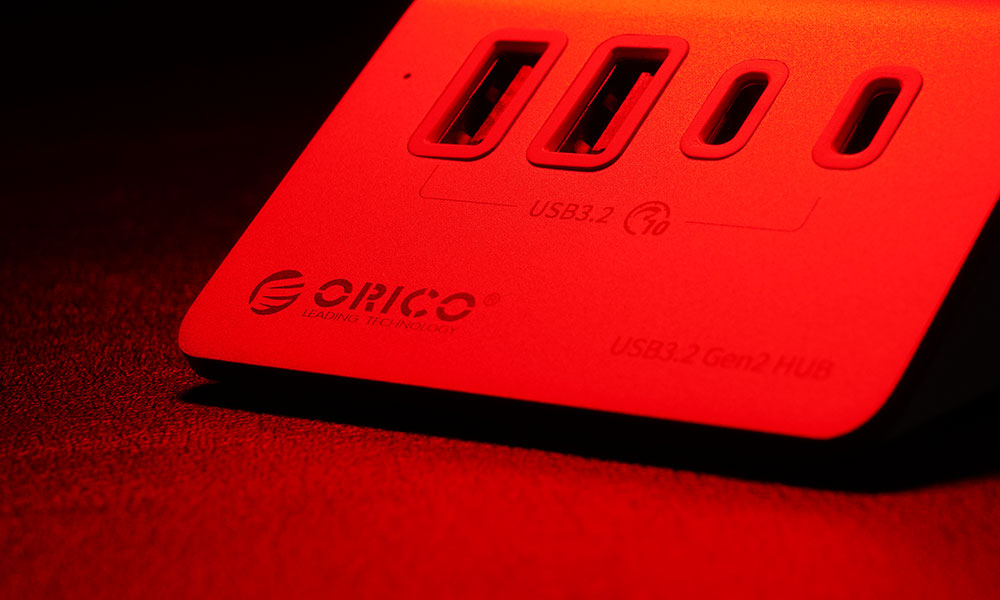
ORICO USB3.2 Gen2対応 4ポートHUBと付属ケーブルの組み合わせでは正常動作することを確認しましたが、格安のUSB3.2 Gen2対応ケーブルに交換するとトラブルが連発。メーカーの異なる2本のケーブルで試しましたが、どちらも使えないという事態に発展しました。
●接続が勝手に切れる
●ファイルコピーが中断する
●メディアの修復アラートが出る
●USB2.0の速度しか出ない・・・など
ネット検索すると有意義な情報発見
USBケーブルについてネット検索すると、USB規格とケーブル長についての記事を発見しました。どうやら、USB規格ごとの最大ケーブル長が決められているようです。USB3.2 Gen2の10Gbps接続は1m、USB3.2 Gen2×2の20Gbps接続やThunderboltの40Gbps接続は、最長80cmが規格上の目安なっているようです。
高品質なケーブルに交換すると問題解決
あらためて商品検索すると、有名メーカーの製品は極端に長い製品を扱っていません。思わず「納得」です。また、SSDやカードリーダーなどを購入すると付属するケーブルが、極端に短い理由も「トラブルを未然に防ぐための対策だろう」と推測できるようになりました。
というわけで、ネットで売っている全長2mのUSB3.2 Gen2対応ケーブルは規格的に正常動作する目安から逸脱した製品であり、トラブルの発生頻度が高くなることが推測できます。
また、1mの製品なら10Gbps接続の許容範囲に収まりますが、それでもトラブルが発生するということは、安価な製品の一部には粗悪品が混ざっているのかもしれません。

自己所有している全長50cmと70cmのThunderbolt3(40Gbps)インテル認証ケーブルを使ってみました。ThunderboltケーブルはUSB下位互換があるため、USB3.2 Gnen2ポートに挿しても正常動作するはずです。結果は安定動作しました。

全長70cmのケーブルを使用することで、パソコン正面周辺にハブを設定できました。
参考までに、USBハブ〜SSD間の接続に付属ケーブル(50cm)を利用すると、総全長は120cmになりますが、こちらも正常動作しました。
速度計測
インテル認証ThunderboltケーブルがORICO USB3.2 Gen2対応 4ポートHUBで安定動作することが判明したので、USB3.2 Gen2 HUB本来の性能を確かめてみました。
SATA SSD接続

外つけSATA SSDをORICO USB3.2 Gen2対応 4ポートHUB経由でUSB3.2 Gen2接続し、速度計測しました。
●SanDisk Ultra 1TB 公称値:読み出し最大560MB/s 書込み最大520MB/s
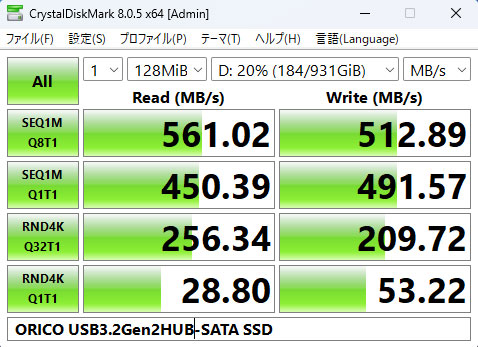
▲ORICO USB3.2 Gen2対応 4ポートHUB経由でUSB3.2 Gen2に接続。公称スペックと遜色ない速度を発揮しました。
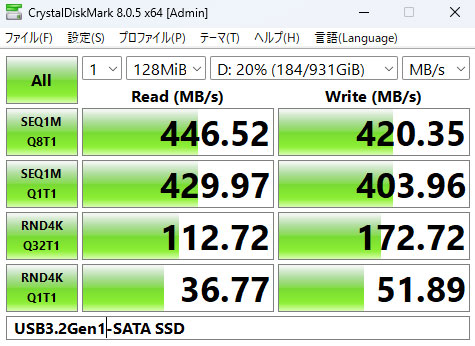
▲USB3.2 Gen1ポートに接続。いままでSATA SSDならUSB3.0で十分と思っていましたが、USB3.2 Gen2接続より遅い結果に驚きです。
CFexpress Type-A

CFexpress Type-AをORICO USB3.2 Gen2対応 4ポートHUB経由でUSB3.2 Gen2接続し、速度計測しました。
●Lexar Professional CFexpress Type Aカード SILVER 160GB 公称値:読み出し最大800MB/s 書込み最大700MB/s
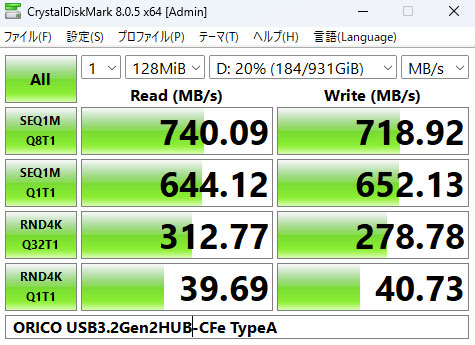
▲ORICO USB3.2 Gen2対応 4ポートHUB経由でUSB3.2 Gen2に接続。読み出し速度はカードメーカー公称値に及びませんが、書き込み速度は公称値を超えました。CFexpress Type-Aは、現状USB3.2 Gen2で十分と言えそうです。
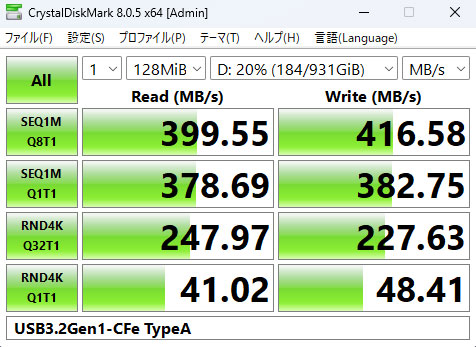
▲USB3.2 Gen1ポートに接続。ボトムネックが発生し、CFexpress Type-A本来のポテンシャルを発揮できません。
M.2 SSD接続
外つけM.2 SSD SSDをORICO USB3.2 Gen2対応 4ポートHUB経由でUSB3.2 Gen2接続し、速度計測しました。
●TEAM MP33 PRO 2TB(Gen3) 公称値:読み込み1800MB/s 書き込み1500MB/s

▲ORICO USB3.2 Gen2対応 4ポートHUB経由でUSB3.2 Gen2に接続。USB3.2 Gen2公称スペックより遅い結果になりました。HUBを経由することで850MB/s前後で頭打ちになるようです。
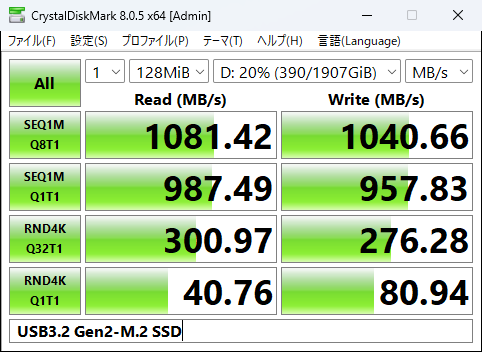
▲USB3.2 Gen2ポートにダイレクト接続。USB3.2 Gen2の公称スペックに近いポテンシャルを発揮しました。外つけSSDを動画作業ディスクとして使用する時は、ダイレクト接続した方が良さそうです。
結論:USB3.2 Gen2 HUBはケーブルの全長と品質が命
USB3.2 Gen2HUBとパソコンを接続するケーブルは、ケーブル長と規格通りの製品選びが重要であることが判明しました。
ケーブルをネット購入する時のアドバイス
ネット通販サイトを閲覧すると、中華製のUSB3.2 Gen2対応ケーブルが数多く販売されています。短いものなら問題はないと思いますが、80cm以上の製品を購入する時は、無名の安価な製品は避けた方が無難です。
Intel認証Thunderboltケーブルを買うのが安心確実
もっとも無難なのは、IntelからThunderbolt3または4認証を受けた製品を購入するのが確実です。Thunderbolt3・4認証ケーブルはUSB-Cとの下位互換があり、最大40Gbpsの通信速度に対応します。Intel認証品は、インテルにライセンス料を支払う仕組みため価格が高価な傾向です。しかし、Thunderboltマークは認証品以外は使えない規則なので「稲妻マーク」が入っている製品を選ぶことでハズレを引く確率が低くなるはずです。


コメント